Lorsque vous interagissez avec des clients en dehors de votre site Web, que ce soit par le biais de newsletters ou de publications sur les réseaux sociaux, assurez-vous qu’il ne s’agit pas d’une relation à sens unique. Rendez-vous accessible en partageant un lien direct vers votre chat.
Le lien permet à vos clients d’accéder instantanément à votre chat. Peu importe s’ils ont des questions ou veulent simplement mieux vous connaître, vous et votre entreprise. N’oubliez pas que les clients bien informés font des acheteurs plus confiants.
Obtenez le lien de votre page de discussion
Le lien de la page de discussion est disponible dans tous les plans. Pour obtenir votre lien de page de discussion unique, connectez-vous à votre chat en direct en tant qu’administrateur ou propriétaire et accédez à la page de discussion Settings>Channels>.
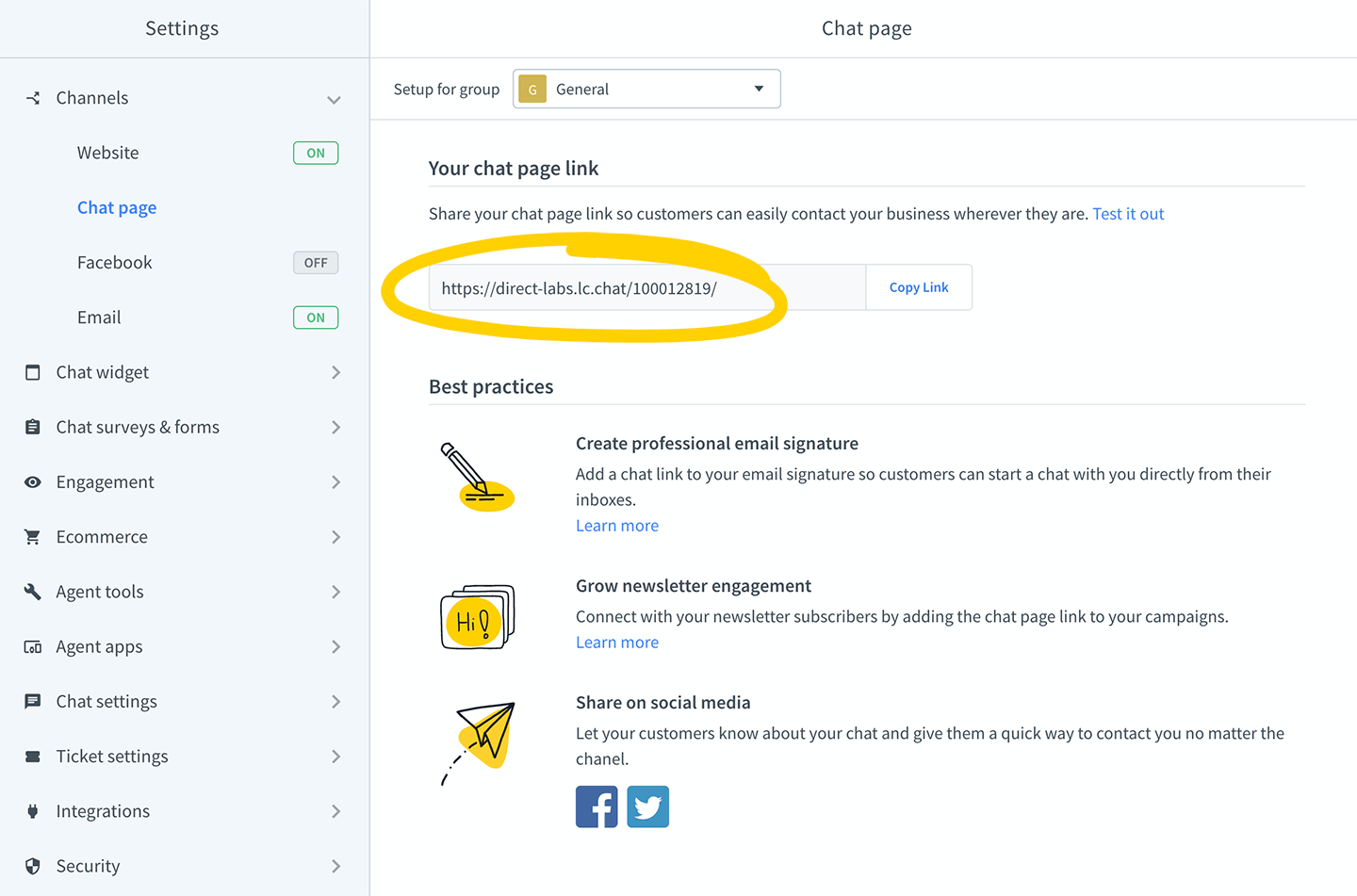
Le lien de votre page de chat est prêt à l’emploi – il n’est pas nécessaire d’installer LiveChat sur votre site, alors n’hésitez pas à le copier et à le partager avec vos clients.
Lien de page de chat pour un groupe spécifique
Si vous avez plusieurs départements, comme les ventes et le support, pourquoi ne pas rationaliser votre communication en créant des liens de page de chat spécifiques au groupe? Vous serez en mesure d’affecter les clients au bon département et d’améliorer leur expérience dès le début.
Pour générer le lien de la page de discussion pour un groupe spécifique, accédez à Paramètres → Canaux → Page de discussion et sélectionnez le groupe souhaité dans le menu déroulant dans le coin supérieur gauche de votre écran.
Toute personne cliquant sur ce lien sera connectée directement au groupe en question.
Partagez le lien de votre page de discussion sur les réseaux sociaux
Votre site Web n’est pas le seul endroit où les gens peuvent vous trouver. Ne négligez pas la possibilité de vous connecter avec eux via tous les autres canaux que vous utilisez. Partagez le lien de la page de chat sur les réseaux sociaux, ajoutez-le à votre signature mail et incluez-le dans vos campagnes de newsletter pour permettre aux clients de vous contacter sans avoir à toujours visiter votre site Web.
Voici quelques conseils et idées pour améliorer votre portée, en utilisant le lien de la page de discussion.
Tweetez le lien de votre page de chat
Partagez le lien de votre page de chat sur Twitter pour résoudre les problèmes et répondre aux questions des clients à partir de là. Informez vos clients de votre chat et donnez-leur un moyen de vous contacter rapidement et facilement.
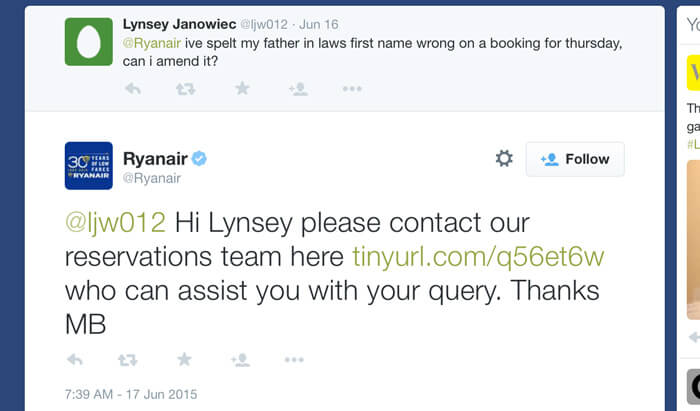
En engageant vos clients via le canal qu’ils utilisent déjà, vous créez non seulement une excellente expérience, mais aussi un moyen de résoudre leurs problèmes instantanément. Malheureusement, il est parfois difficile de rassembler des réponses à des problèmes compliqués en 140 caractères. À d’autres moments, les clients doivent partager leurs données personnelles et comme Twitter est public, ce n’est pas un bon endroit pour cela. Dans de telles occasions, vous devez partager le lien de votre page de discussion pour retirer l’affaire de Twitter. Le lien ouvrira le chat dans une nouvelle fenêtre, offrant à vos clients une expérience multicanal transparente.
Pour ce faire, accédez à la page de discussion Settings>Channels> et cliquez sur l’icône Twitter en bas de la page.
Publiez le lien de votre page de discussion sur Facebook
De la même manière que Twitter, toutes les conversations ne doivent pas avoir lieu publiquement. Lorsque vous avez besoin des détails privés du client ou que l’affaire s’avère compliquée, il est préférable de s’éloigner de Facebook. C’est là que vous devez utiliser le lien de la page de discussion. Collez-le simplement dans votre commentaire et demandez au client de vous y joindre.
Vous pouvez également publier le lien de votre page de chat directement depuis l’application LiveChat agent. Accédez à la page de discussion Paramètres > Canaux > et cliquez sur l’icône Facebook en bas de la page.
Personnalisez vos campagnes de marketing par e-mail
Ajoutez le lien de la page de discussion aux newsletters pour vous rapprocher de votre public et montrer qu’il y a une vraie personne derrière le produit. Au lieu de vous contenter de parler, donnez également aux clients la possibilité de partager leurs commentaires. Ces petits ajouts peuvent avoir un impact énorme sur l’engagement de vos clients.
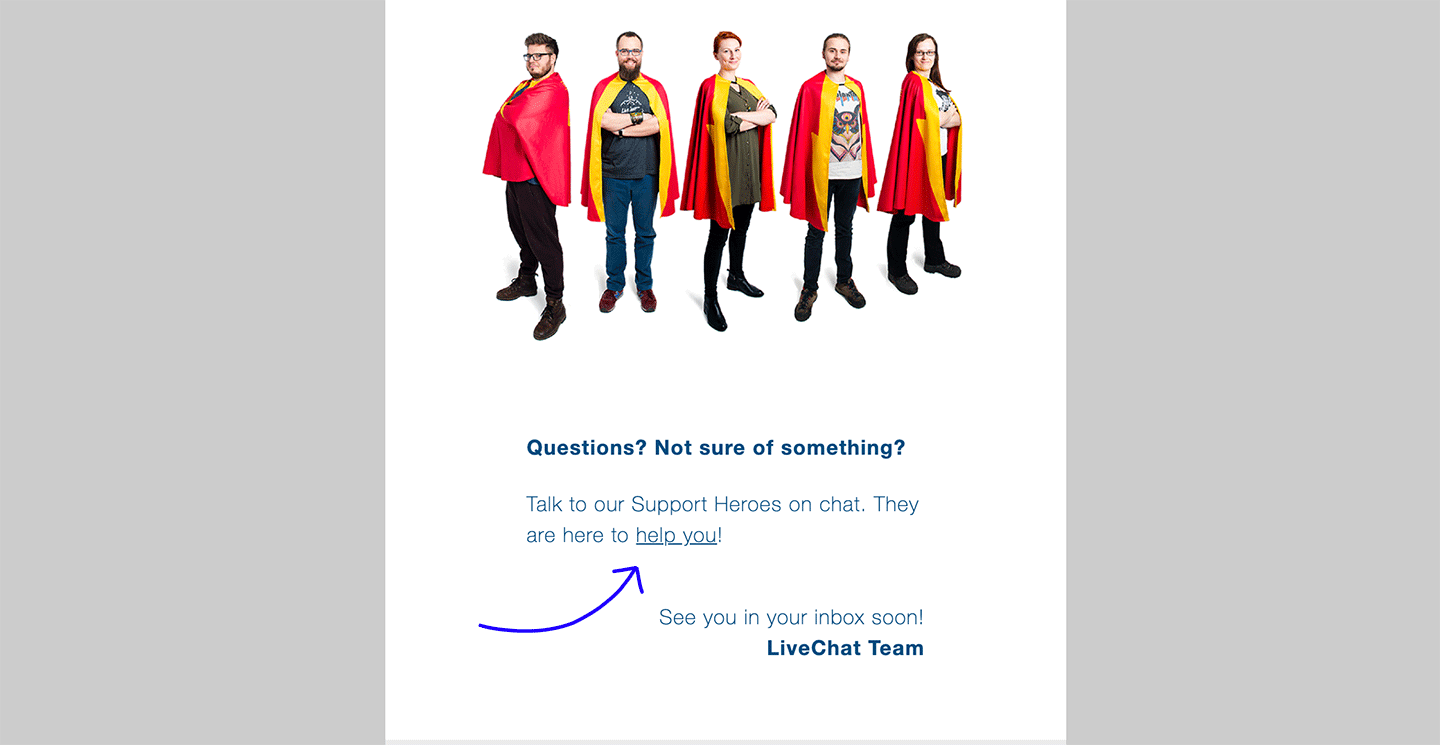
Ajoutez le lien de la page de discussion à votre signature Gmail
Rassemblez toutes les communications au même endroit en permettant à vos clients de démarrer le chat directement depuis leur boîte aux lettres. En dirigeant les clients vers le chat, vous réduirez les temps de réponse et serez plus flexible avec vos réponses éliminant instantanément toute confusion. En plus de cela, cela ajoutera de la personnalité à vos e-mails et créera une excellente première impression centrée sur le client.
Pour ajouter le lien de la page de discussion à votre signature Gmail, accédez aux paramètres Gmail et faites défiler jusqu’à la section « Signature ». Ensuite, cliquez sur l’icône de lien de chaîne dans la barre d’outils au-dessus de la zone de saisie de signature.
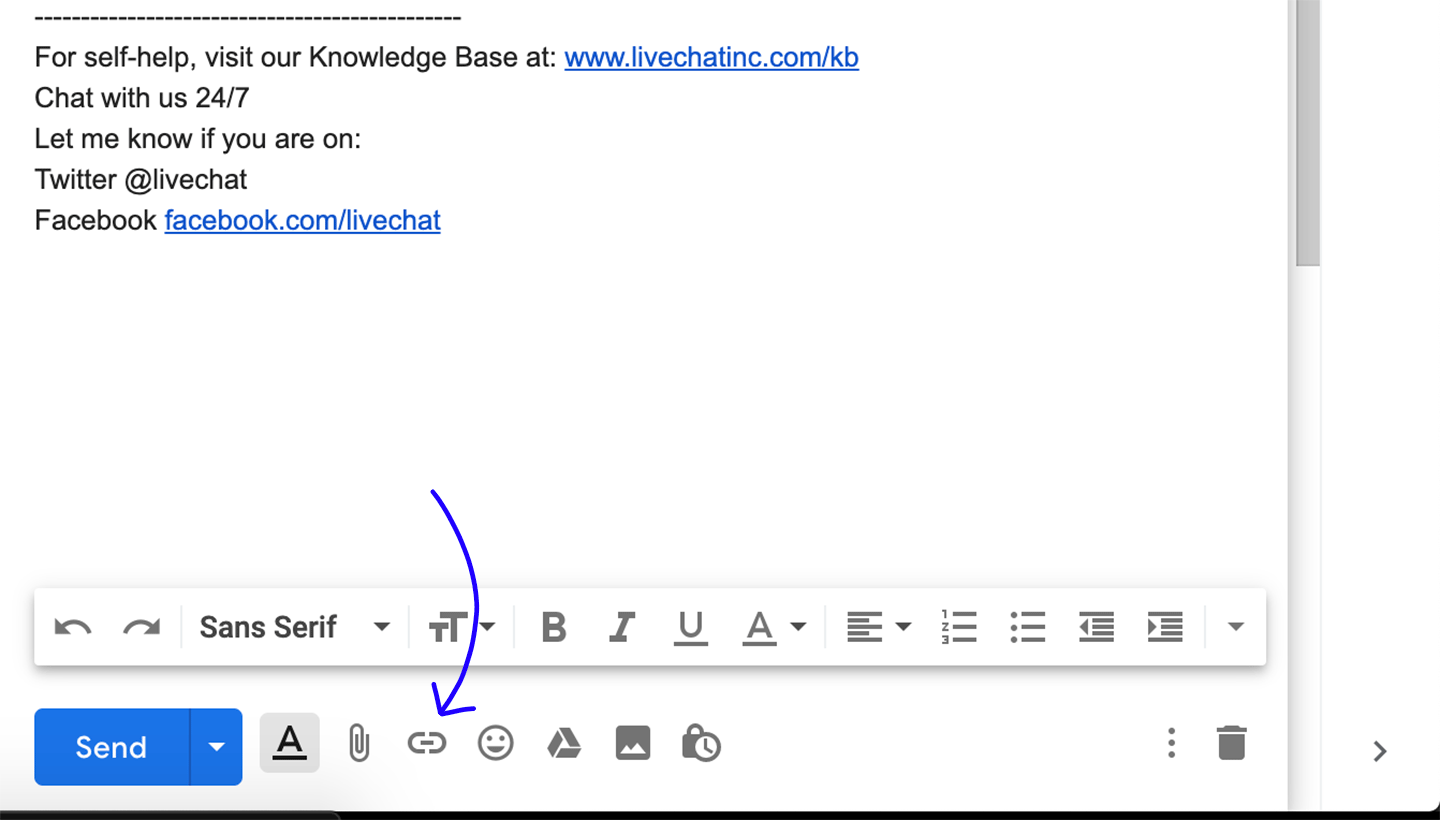
Entrez un nom pour votre lien dans le champ Texte à afficher (par exemple: « hit me up on LiveChat’) et collez le lien de votre page de chat dans le champ d’adresse Web. Cliquez sur le bouton OK pour enregistrer vos modifications et fermez la boîte de dialogue Lien.
**
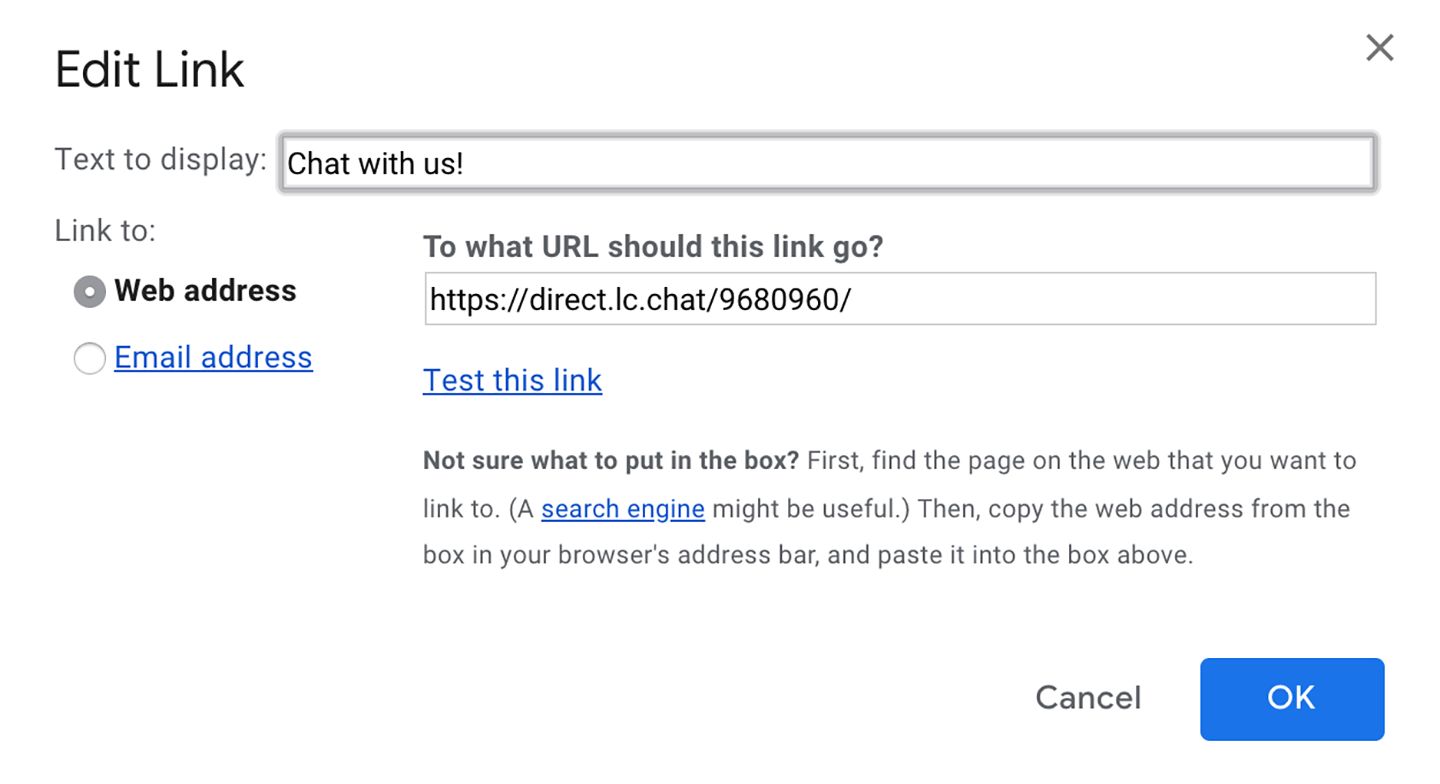 Si vous êtes satisfait du résultat, faites défiler vers le bas et cliquez sur Enregistrer les modifications. Désormais, le lien vers votre chat sera ajouté à tous les e-mails que vous avez envoyés. Voici comment nous le faisons:
Si vous êtes satisfait du résultat, faites défiler vers le bas et cliquez sur Enregistrer les modifications. Désormais, le lien vers votre chat sera ajouté à tous les e-mails que vous avez envoyés. Voici comment nous le faisons:
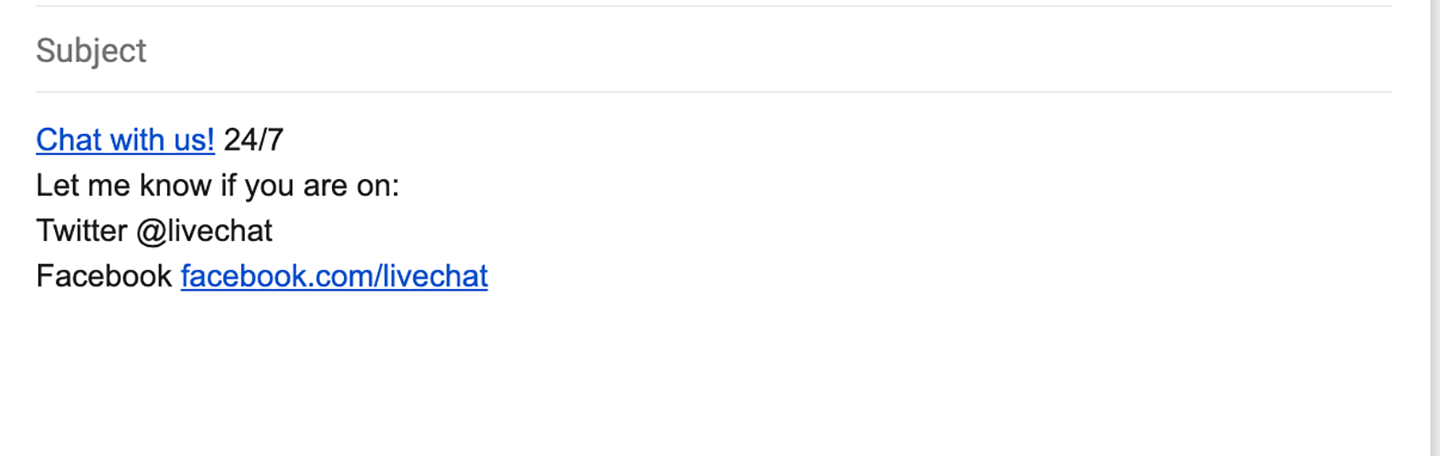 J’espère que vous avez trouvé cet article utile, mais si vous avez des questions supplémentaires, n’hésitez pas à commencer une discussion avec nous – nous sommes disponibles 24/7/365!
J’espère que vous avez trouvé cet article utile, mais si vous avez des questions supplémentaires, n’hésitez pas à commencer une discussion avec nous – nous sommes disponibles 24/7/365!
